Akai APC40 User Manual
Page 11
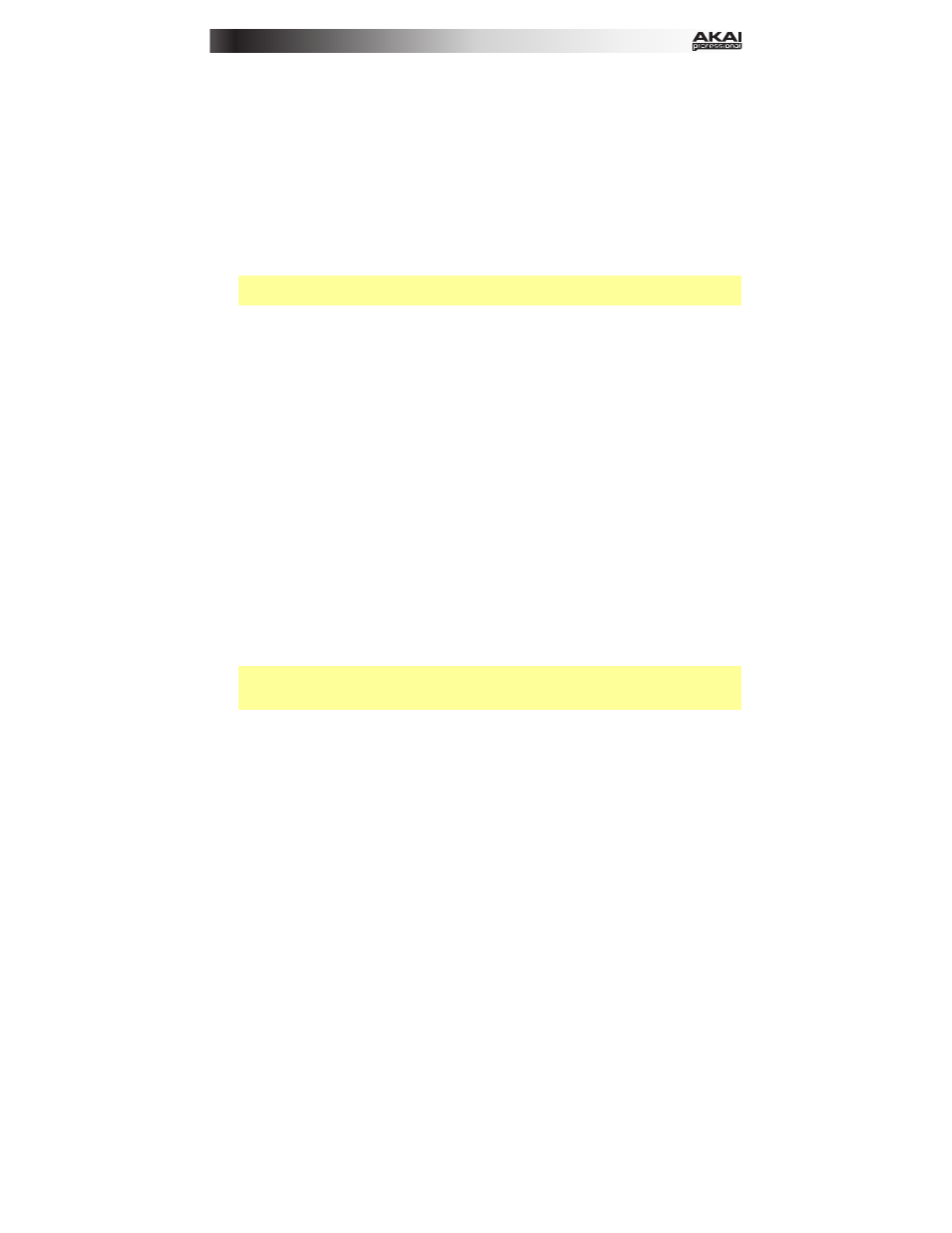
11
23.
Banco izquierda/derecha (/): Utilice estos botones para seleccionar el banco de
controles anterior o siguiente en un dispositivo. Cada uno de estos botones se iluminará
si hay un banco disponible en esa dirección. La barra de estado de la parte inferior de la
ventana muestra el banco actual.
Mantenga pulsado Shift y luego pulse uno de estos botones para seleccionar el banco 3
o el banco 4 (respectivamente) del dispositivo seleccionado actualmente.
24.
Selección de banco: Estos botones de cursor mueven el cursor/selección en su sesión
de Live una pista (a la izquierda o derecha) o una escena (arriba o abajo).
Mantenga pulsado Bank (Banco) mientras utiliza estos botones para mover la selección
8 pistas (a la izquierda o derecha) o 5 escenas (hacia arriba o abajo), desplazando
efectivamente la grilla de 8x5 entera controlada por los botones Clip Launch
(representados en Live mediante un rectángulo). Los colores de los botones de
lanzamiento de clip coincidirán con los colores de los clips asignados en Live.
Nota: Sus pistas de retorno se muestran en la grilla como las pistas de más a la derecha
disponibles en la sesión de Live.
25.
Banco: Pulse este botón para activar o desactivar mientras utiliza los botones Bank
Select a fin de mover la selección 8 pistas (a la izquierda o derecha) o 5 escenas (hacia
arriba o abajo), desplazando efectivamente la grilla de 8x5 entera controlada por los
botones de lanzamiento de clip (representados en Live mediante un rectángulo). Los
colores de los botones de lanzamiento de clip coincidirán con los colores de los clips
asignados en Live.
26.
Función secundaria: Mantenga pulsado este botón para acceder a las funciones
secundarias de ciertos botones:
Cuando mantiene pulsado este botón, la grilla de botones de lanzamiento de clip de
8x5 entra en el modo Supervisión de sesión. En esta vista, cada botón de lanzamiento de
clip representa una grilla de clips entera de 8 pistas por 5 escenas en Live. Entonces
puede pulsar uno de ellos para ver esa grilla de 8x5 en los botones de lanzamiento de
clip. Esto le permite acceder y usar más que las 5 filas y las 8 pistas representadas por
los botones de lanzamiento de clip. En el modo Supervisión de sesión, los colores de los
botones de lanzamiento de clip representan lo siguiente:
• Apagado: No hay clips presentes en esta grilla de 8x5.
• Ámbar: Hay clips presentes en esta grilla de 8x5, que está seleccionada
actualmente.
• Verde: Hay clips presentes en esta grilla de 8x5, que contiene las ranuras de clips
que se están reproduciendo actualmente.
• Rojo: Hay clips presentes en esta grilla de 8x5, pero ninguna ranura de clip se está
reproduciendo actualmente.
Nota: Si la grilla de botones de lanzamiento de clip actual está "entre" dos grillas de
8x5, cuando entre al modo Supervisión de sesión, ambos botones de lanzamiento de clip
que representan esas dos grillas se iluminarán en ámbar.
27.
Crossfader (fader cruzado): Utilice este crossfader para controlar el crossfader de Live.
28.
Metrónomo: Utilícelo para activar o desactivar el metrónomo.
29.
Perilla de tempo: Utilice esta perilla para ajustar el tempo.
30.
Tap Tempo: Toque ligeramente este botón al ritmo deseado para introducir un nuevo
tempo.
31.
Inflexión de tempo -/+: Utilice estos botones para aumentar o disminuir
momentáneamente el tempo.
32.
Reproducir: Pulse este botón para iniciar/poner en pausa la reproducción.
33.
Grabar: Pulse este botón para iniciar o detener la grabación estilo arreglo.
34.
Sesión: Pulse este botón para iniciar o detener la grabación estilo sesión.
